KK总结新版Dr校园客户端(5.2.0)识别wifi共享自动下线破解方法
快速破解wifi密码的方法
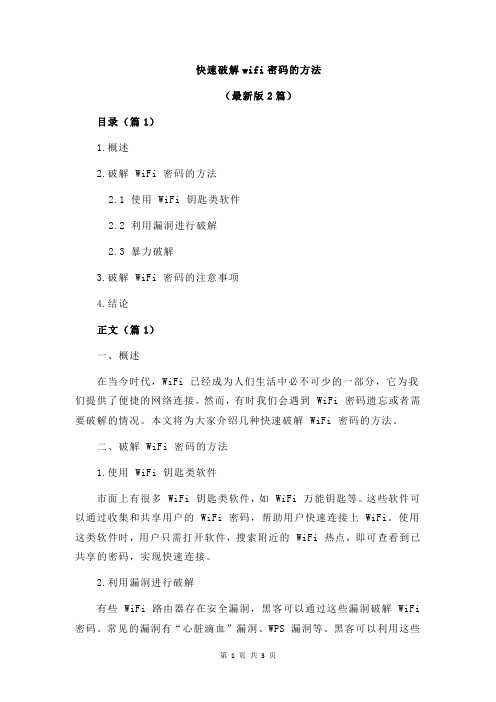
快速破解wifi密码的方法(最新版2篇)目录(篇1)1.概述2.破解 WiFi 密码的方法2.1 使用 WiFi 钥匙类软件2.2 利用漏洞进行破解2.3 暴力破解3.破解 WiFi 密码的注意事项4.结论正文(篇1)一、概述在当今时代,WiFi 已经成为人们生活中必不可少的一部分,它为我们提供了便捷的网络连接。
然而,有时我们会遇到 WiFi 密码遗忘或者需要破解的情况。
本文将为大家介绍几种快速破解 WiFi 密码的方法。
二、破解 WiFi 密码的方法1.使用 WiFi 钥匙类软件市面上有很多 WiFi 钥匙类软件,如 WiFi 万能钥匙等。
这些软件可以通过收集和共享用户的 WiFi 密码,帮助用户快速连接上 WiFi。
使用这类软件时,用户只需打开软件,搜索附近的 WiFi 热点,即可查看到已共享的密码,实现快速连接。
2.利用漏洞进行破解有些 WiFi 路由器存在安全漏洞,黑客可以通过这些漏洞破解 WiFi 密码。
常见的漏洞有“心脏滴血”漏洞、WPS 漏洞等。
黑客可以利用这些漏洞,通过特定软件进行破解。
然而,这种方法存在一定风险,建议在合法范围内使用。
3.暴力破解暴力破解是一种简单粗暴的方法,它通过尝试所有可能的密码组合,来找到正确的 WiFi 密码。
这种方法的效率取决于密码的长度和复杂度。
对于简单的密码,暴力破解可能只需要几分钟,但对于复杂的密码,可能需要花费较长时间。
三、破解 WiFi 密码的注意事项1.在破解 WiFi 密码时,请确保自己有合法的权利进行此操作,避免侵犯他人的隐私权和信息安全。
2.破解成功后,请注意网络安全,不要随意分享自己的 WiFi 密码,避免被他人恶意使用。
3.在使用 WiFi 钥匙类软件时,请注意保护自己的个人信息安全,避免泄露个人隐私。
四、结论总之,破解 WiFi 密码的方法有很多,用户可以根据自己的需求和实际情况选择合适的方法。
目录(篇2)1.概述2.破解 WiFi 密码的方法2.1 通过 WiFi 钥匙软件破解2.2 使用万能钥匙破解2.3 利用漏洞破解3.结论正文(篇2)一、概述在当今时代,WiFi 已成为人们生活中必不可少的一部分。
校园网DRCOM网络常见问题总结
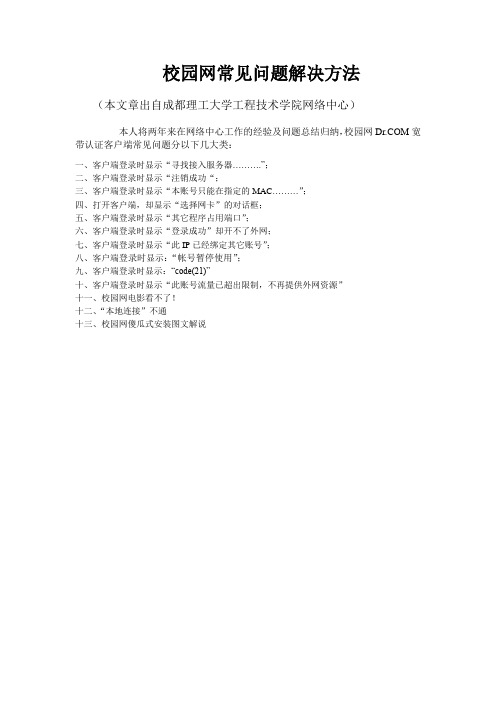
校园网常见问题解决方法(本文章出自成都理工大学工程技术学院网络中心)本人将两年来在网络中心工作的经验及问题总结归纳,校园网宽带认证客户端常见问题分以下几大类:一、客户端登录时显示“寻找接入服务器……….‖;二、客户端登录时显示“注销成功“;三、客户端登录时显示“本账号只能在指定的MAC………”;四、打开客户端,却显示“选择网卡”的对话框;五、客户端登录时显示“其它程序占用端口”;六、客户端登录时显示“登录成功”却开不了外网;七、客户端登录时显示“此IP已经绑定其它账号”;八、客户端登录时显示:“帐号暂停使用”;九、客户端登录时显示:―code(21)‖十、客户端登录时显示“此账号流量已超出限制,不再提供外网资源”十一、校园网电影看不了!十二、“本地连接”不通十三、校园网傻瓜式安装图文解说一、客户端登录时显示“寻找接入服务器……….”;出现这种情况有以下几种情况:1、校园网的客户端没有安装,仅仅是从别人的电脑上拷贝的已经安装好的程序或者是还原过系统,但是系统里没有安装。
解决方法:看看程序里有没有安装过的迹象(或者去控制面板里看看有没有安装),如果没有安装,简单,只要把客户端安装下就可以了!2、网线问题,有时候,网线顺序错了,也是登录寻找超时~~~~,对了顺便看看接口。
解决方法:取下网线,用测线仪检查网线。
不要犯低级错误!!!3、选择网卡错误现在有许多买笔记本电脑的同学,尤其是女生。
笔记本电脑配置高档,而且品牌都是很好。
在安装客户端的时候,第一次启动要求选择网卡,里面一个是,物理有线网卡,也就是所说的“本地连接”,另一个是笔记本的“无线网卡”————wireless。
对于正常上网肯定是选择选择有线网卡的那个,名字看“本地连接”下面的名字就是了,还有一种选择方法,就是看那个里面那个有“wireless”这个词的就肯定不是了,这个是“无线”的意思了!(或者有什么如802.1g之类的)4、线插错路由器孔现象:如果一个寝室好几台电脑都不能上网,都是显示寻找超时,那就要看主线了,看是不是通的,测线仪测试下,如果单插一台电脑正常(用接口对接一台电脑的线),那就要看看是不是小交换机或者路由器的问题了,看看是不是插错了孔了,正常下路由器的“Wan”口是不能插的,那个接广域网——就是电信类用的家庭拨号路由用的!其它的上面有1-2-3-4….等这些口随便接。
教程深大drcom下win7设置wifi(详细版)
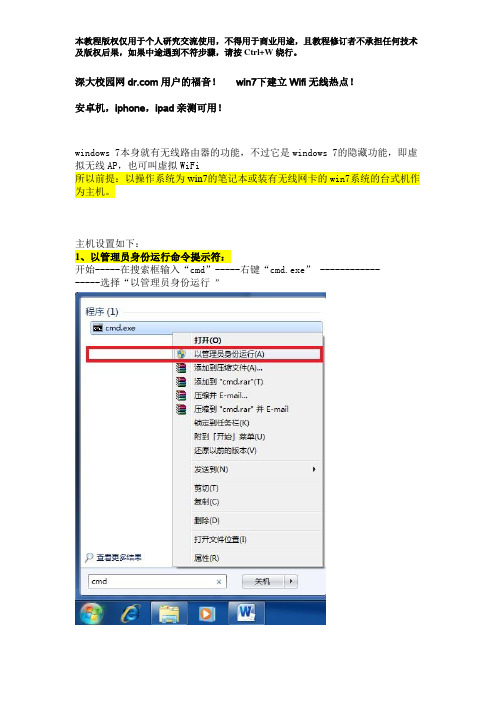
深大校园网用户的福音!win7下建立Wifi无线热点!安卓机,iphone,ipad亲测可用!windows 7本身就有无线路由器的功能,不过它是windows 7的隐藏功能,即虚拟无线AP,也可叫虚拟WiFi所以前提:以操作系统为win7的笔记本或装有无线网卡的win7系统的台式机作为主机。
主机设置如下:1、以管理员身份运行命令提示符:开始-----在搜索框输入“cmd”-----右键“cmd.exe” -----------------选择“以管理员身份运行”——点击“是”2、开启并设定虚拟WiFi网卡:运行命令:netsh wlan set hostednetwork mode=allow,按回车键继续,输入netsh wlan set hostednetwork ssid=dreaming key=12345678,按回车键此命令有三个参数:mode:是否开启虚拟WiFi网卡,改为disallow则为禁用ssid:wifi名称,英文(以dreaming为例)key:wifi密码,八个以上字符(以12345678为例)成功后网络连接中会多出一个网卡为“Microsoft Virtual WiFi Miniport Adapter”的无线连接2,步骤如下:为方便起见,将其重命名为虚拟wifi,不重命名也没所谓。
若没有此网络连接,强烈建议更新下网卡驱动(驱动人生,驱动精灵)3、设置Internet连接共享:在“网络连接”窗口中,右键单击已连接到Internet的网络连接(一般为本地连接),点击“属性”→“共享”,勾上“允许其他······连接(N)”并在下拉框中选择“虚拟wifi”。
点击“确定”之后,提供共享的网卡图标旁会出现“共享的”字样,表示“本地连接”已共享至“虚拟wifi”。
4、开启无线网络:以管理员身份在命令提示符中cmd运行:netsh wlan start hostednetwork具体参见上述步骤一(将start改为stop即可关闭该wifi,以后开机后要启用该wifi只需再次运行此命令即可)(可以把这条命令写成bat,以后开机以管理员身份允许即可)另外:要开wifi:运行压缩包里的wifi开.bat(先解压,再以管理员身份运行)要关wifi:运行压缩包里的wifi关.bat(先解压,再以管理员身份运行)至此,虚拟WiFi的红叉叉消失,WiFi基站已组建好,主机设置完毕。
Drcom客户端故障解决办法

常见故障解决办法(请同学们根据自身情况通过查看目录对号入座)目录一、安装过Drcom宽带神器的 (2)二、系统未准备好,请检查网络连通性 (2)三、弹出提示:验证账号密码失败...禁止使用选定的身份验证协议 (2)四、弹出提示:发现您正在使用以下代理软件 (4)1)提示windows系统自带共享代理 (4)2)提示猎豹wifi/毒霸wifi/360wifi代理软件 (10)五、弹出提示:拨号连接异常断开,请稍候重新拨号。
(15)六、弹出提示:检测代理进程被终止,可能由杀毒软件或病毒引起16七、弹出提示:发现您修改了网卡MAC地址。
(19)八、登陆后,一直处于正在登陆状态,无法成功登陆。
然后提示“连接认证服务器超时”。
(20)九、弹出提示:运行环境初始化失败105。
(20)十、 Win客户端提示“找不到drcomfigure文件” (20)Proprietary & Confidential. 机密及专有。
1一、安装过Drcom宽带神器的曾经或现在安装使用过Drcom宽带神器的同学请注意,没有永恒的破解神器,它带你给的可能会是断网..断网..还是断网..今天遇到几位同学情况基本一样,使用宽带神器之后,客户端不断报错断开网络,罪祸首就是这个宽带神器,既关闭不了,用杀毒软件也删不了,想要上网的仔细看勒:1、打开C盘,找到Drcom这个文件夹,右键点击删除:2、上网下载客户端重新安装即可。
二、系统未准备好,请检查网络连通性出现此问题,一般是网络连接故障。
常见的情况有:(1)网线问题(网线没有插好或者网线内部接触不良),请检查网线插口的指示灯是否亮或闪烁,若不亮则说明未连接,此时,应联系网络中心报修。
(2)网络故障。
有时可能出现楼层的核心交换机故障,你周围寝室的同学也都会出现这个错误,无法上网。
此时,应联系网络中心报修三、弹出提示:验证账号密码失败...禁止使用Proprietary & Confidential. 机密及专有。
破解锐捷wifi
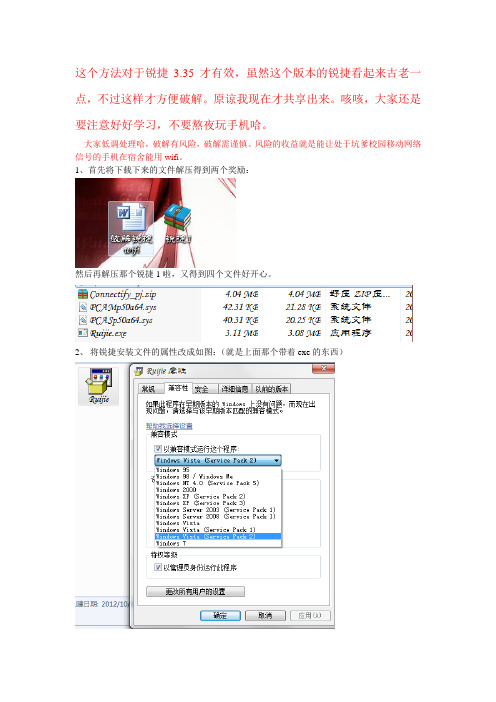
这个方法对于锐捷3.35才有效,虽然这个版本的锐捷看起来古老一点,不过这样才方便破解。
原谅我现在才共享出来。
咳咳,大家还是要注意好好学习,不要熬夜玩手机哈。
大家低调处理哈,破解有风险,破解需谨慎。
风险的收益就是能让处于坑爹校园移动网络信号的手机在宿舍能用wifi。
1、首先将下载下来的文件解压得到两个奖励:然后再解压那个锐捷1啦,又得到四个文件好开心。
2、将锐捷安装文件的属性改成如图:(就是上面那个带着exe的东西)3、直接双击一次,这次双击是为了卸载掉电脑上之前的锐捷(当然如果你电脑的锐捷可以直接卸载就不用这一步了,我的电脑就不行,所以就有这一步。
然后卸载过程有出现一些窗口对话,就选全部是就好了)4、为了清理干净还是重启一下机器好了。
然后就再双击上面那个安装文件。
记住安装在哪里。
5、将根目录的以下四个文件的属性改成和上面的一样。
(四个都是应用程序,很容易找的,这里的特权等级不用理)6、将解压出来的这两个文件放去锐捷的根目录(需要替换就直接替换)如图:7、如果这个时候你运行锐捷,你会发现锐捷运行不了,不要紧张不要慌张,成功即将在即现在再把这上面那两个文件放去下面图上的这个路径6、然后安装这个玩意儿,这玩意儿叫connectify,是个发射wifi热点的东西,上面的小英文对你们来说应该是小菜一碟啦,慢慢弄应该弄的就OK了,注意改个好名字。
这个弄不了的话,就安装个wifi共享精灵吧,简单操作。
不过上面那个Connectify稳定一点,看它全是英文的就知道牛逼一点啦。
7、为了稳妥一点,就重启一下机器吧~然后没有意外的话就可以恭喜你的爪机就可以享受下50K的速度啦。
不要小看这50K,对手机来说够啦,而且学校移动网络信号一向不大好。
eleven修兒倾情学习来奉献,造福各位乡亲父老。
(低调低调)。
破解wifi密码最简单的方法

破解wifi密码最简单的方法一、先说说不太靠谱但可能有点运气成分的方法。
咱得知道,有些wifi的密码设置得特别简单,可能就是12345678或者88888888这种超简单的数字组合。
你可以先试试输入这样的密码,说不定就瞎猫碰上死耗子,直接连上了呢。
还有啊,有些人家可能会用自家的电话号码或者门牌号当wifi密码,如果你恰好知道邻居家的这些信息,也可以试一下。
不过这种方法成功的概率真的不高,而且如果随便试别人密码,要是被发现了也不太好,感觉有点像做小偷似的。
二、从技术角度来讲的方法。
1. 用wifi万能钥匙。
这是很多人都知道的一个软件。
你在手机上下载安装好这个软件之后,打开它,它就会自动搜索附近的wifi。
然后呢,这个软件会根据它自己的数据库来尝试连接这些wifi。
如果这个wifi的密码已经被分享到它的数据库里了,那你就可以直接连上了。
不过这里面有个小问题,就是你用这个软件连接上的wifi,其实你的手机也会自动把这个wifi的密码分享出去,这样就有点不太安全啦,感觉自己的wifi隐私都没有了。
而且现在很多人也意识到这个问题,不会随便把自己的wifi密码分享到万能钥匙上了,所以这个方法也不是每次都能行得通。
2. 利用路由器漏洞。
这可就有点技术含量了。
有些路由器存在一些已知的安全漏洞。
如果你对网络技术比较了解,你可以去网上搜索一下你要破解的路由器型号,看看有没有对应的漏洞。
不过这可不容易,首先你得有一定的网络知识基础,要能看得懂那些关于漏洞的专业文章。
然后就算你找到了漏洞,还得知道怎么利用这个漏洞去获取wifi密码,这就更难了。
一般人可能就卡在这一步了,而且利用路由器漏洞去破解别人wifi密码,这要是被发现了,那可就麻烦大了,可能还涉及到一些法律问题呢。
三、最合法合理的“破解”方法。
其实啊,最靠谱的方法就是直接去问wifi的主人要密码。
这多简单啊,你就大大方方地去和人家说,比如你在邻居家附近,你就很礼貌地说:“叔叔/阿姨,我手机流量不够用了,能告诉我一下您家wifi密码吗?我就用一会儿,不会乱用的。
wifi突然认证的解决方法
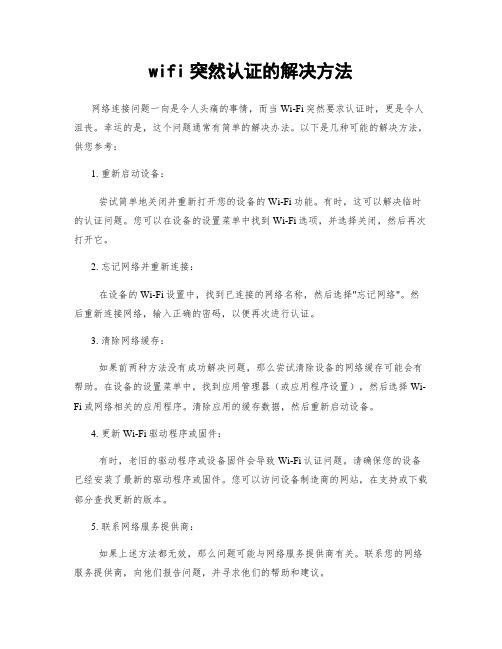
wifi突然认证的解决方法
网络连接问题一向是令人头痛的事情,而当Wi-Fi突然要求认证时,更是令人沮丧。
幸运的是,这个问题通常有简单的解决办法。
以下是几种可能的解决方法,供您参考:
1. 重新启动设备:
尝试简单地关闭并重新打开您的设备的Wi-Fi功能。
有时,这可以解决临时的认证问题。
您可以在设备的设置菜单中找到Wi-Fi选项,并选择关闭,然后再次打开它。
2. 忘记网络并重新连接:
在设备的Wi-Fi设置中,找到已连接的网络名称,然后选择"忘记网络"。
然后重新连接网络,输入正确的密码,以便再次进行认证。
3. 清除网络缓存:
如果前两种方法没有成功解决问题,那么尝试清除设备的网络缓存可能会有帮助。
在设备的设置菜单中,找到应用管理器(或应用程序设置),然后选择Wi-Fi或网络相关的应用程序。
清除应用的缓存数据,然后重新启动设备。
4. 更新Wi-Fi驱动程序或固件:
有时,老旧的驱动程序或设备固件会导致Wi-Fi认证问题。
请确保您的设备已经安装了最新的驱动程序或固件。
您可以访问设备制造商的网站,在支持或下载部分查找更新的版本。
5. 联系网络服务提供商:
如果上述方法都无效,那么问题可能与网络服务提供商有关。
联系您的网络服务提供商,向他们报告问题,并寻求他们的帮助和建议。
请注意,这些解决方法并不是适用于所有情况的通用解决方案。
如果问题仍然存在,您可能需要进一步的技术支持或专业帮助来解决Wi-Fi认证问题。
破解学校限制使用路由器的方法

破解学校限制使用路由器的方法最近在寝室常听见有人说:“学校电信真恶心,禁止我们寝室用路由器,只得去买交换机,各用各的网卡了。
”恩,确实在我们有些楼栋都被禁止了使用路由器,本来寝室4个人使用路由器,大家买60元的月卡分担每人15元/月。
蛮划算的,但换使用交换机后,大家各自上平均每人得至少得花费30元/月。
现在我给大家分享一下破解学校限制路由器的方法:先连接好路由器,和电脑,然后在以一台电脑为主干,链接键入:进入路由器服务界面,输入网卡账号密码,连接成功后,在进入网路差数---MAC地址克隆进入到:点击“克隆MAC地址”。
完成之后路由器会提示重启,重启完成后,四个人就可以完成同时上网了,但是,因为MAC地址是定义了数据包怎样在介质上进行传输,克隆MAC地址后可以达到4个人同时上网的目的,但因为大家共用一个MAC地址,所以难免会出现网络抢占,四个人同时上网,网速相对差点。
但是运行些小软件,查看下网页是完全没问题的。
这个方法就可以为我们对网速不追求很高可以省点费用提供了很好的破解方式。
如果大家对网速要求快点的话,有的同学还是决定去买花费60元去买个交换机。
但是想想我不想再多花60元钱怎么办?恩,这个也有个解决的方法,让你的路由器充当交换机用,从而又可以节省60元钱,有兴趣的继续往下看:我们所知路由器工作于OSI七层协议中的第三层,其主要任务是接收来自一个网络接口的数据包,根据其中所含的目的地址,决定转发到下一个目的地址;而交换机工作于OSI七层协议中的第二层,所以按道理来说路由器可以直接转换为交换机用。
宽带路由器(含无线路由器)一般都内置有一个四口交换机,所以可以直接将其做为一款真正的交换机使用。
或许有很多读者会问,交换机上不是还有一个UPLINK口吗?而宽带路由器内置的四口交换机怎么却没有。
其实UPLINK端口的作用是为了解决网络设备互连时的网线(交叉线和直通线)的使用问题而设(MDI接口不交叉传送和接收线路,交叉由连接到终端工作站的常规接口MDIX接口来完成)。
- 1、下载文档前请自行甄别文档内容的完整性,平台不提供额外的编辑、内容补充、找答案等附加服务。
- 2、"仅部分预览"的文档,不可在线预览部分如存在完整性等问题,可反馈申请退款(可完整预览的文档不适用该条件!)。
- 3、如文档侵犯您的权益,请联系客服反馈,我们会尽快为您处理(人工客服工作时间:9:00-18:30)。
破解新版Dr校园网客户端(5.2.0)识别wifi共享自动下线的方法。
昨天4月1号,不知道是不是日子比较特别,用了3年的旧版校园网客户端终于用不了。
无数同学一个账号,一个电脑发信号,两三台电脑和手机共同上网的难道要年代过去了?答案当然是否定的。
旧版本用不了,那么只能搞搞新版客户端了,昨晚上倒腾了一个晚上,找了个进程软件,基本搞定了。
早上起来各种截图,标记,马上毕业了,供学弟学妹用。
看到这个画面心碎了吧
1.下软件。
Process Explorer 是个进程软件。
下载地址:/html/1473.html
/soft/31805.htm
下的时候小心别点错了,不行找我要。
2.解压,安装,打开
3.打开校园客户端,但是不要发无线和共享
4.找到DrClient.exe,双击打开。
5.出现如下界面,点线程,然后点启动地址,便于寻找,点击如图蓝色那个文件drauthsvr.dll +0x29c50点挂起,确定。
由于版本不一样,这些进程有些变化,具体找不到就把drauthsvr.dll这个文件的进程挨个试试,检测共享代理和这个文件的进程有关。
这样就好了,发无线开共享,用上一天吧。
这个方法的缺点就是每次重启客户端都用重新操作这个步骤。
差不多一天一次吧。
所以做热点的笔记本就牺牲下不用关了,我们宿舍差不多就是如此。
最后补充个自动关机代码:at 00:00 shutdown –s 在运行里输入,注意空格,时间自己设定就可以了。
如果不知道运行在哪里那么按win键+R键,如果不知道win键,就是windows标志那个键,还不知道,哥哥,那么您告别自行车了。
